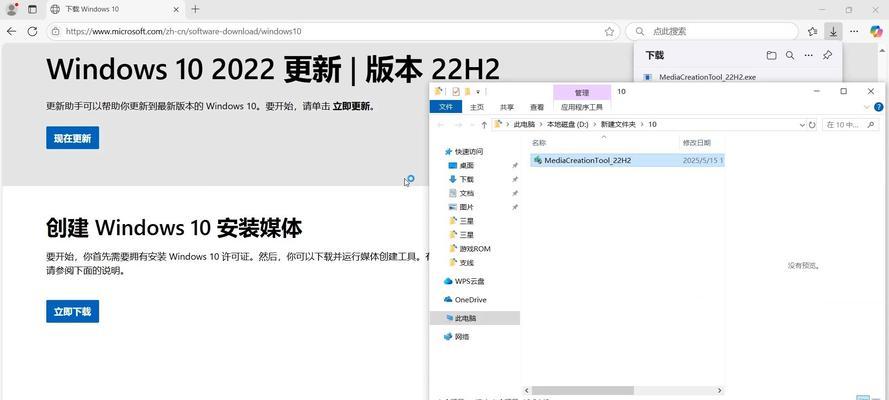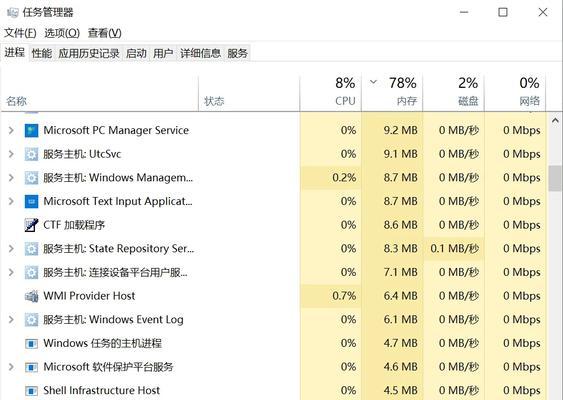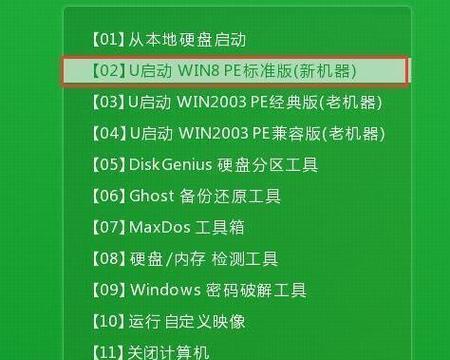U盘启动是一项非常实用的技术,它可以让我们在某些特定情况下,使用U盘来代替传统的启动方式。本文将为您提供一份全面的U盘启动教程,从基础知识到实际操作,帮助您快速学会使用U盘启动。
一、准备工作:选择合适的U盘和操作系统镜像文件
在进行U盘启动前,我们需要准备一个适合的U盘和对应的操作系统镜像文件。选择一个容量适中的U盘,并确保其存储空间充足,以便存放操作系统镜像文件和其他必要的文件。根据自己的需求选择合适的操作系统镜像文件,可以是Windows、Linux或者其他系统。
二、格式化U盘:清空数据并设置引导分区
在进行U盘启动前,我们需要先对U盘进行格式化操作,以清空所有数据并设置引导分区。插入U盘到计算机,打开计算机资源管理器,找到U盘对应的驱动器,右键点击并选择“格式化”。接下来,选择“文件系统”为FAT32,并勾选“快速格式化”选项,然后点击“开始”按钮进行格式化。
三、下载和安装启动制作工具:选择合适的工具并进行安装
要使用U盘进行启动,我们需要下载并安装一个专门的启动制作工具。在互联网上有很多不同的启动制作工具可供选择,例如Rufus、UltraISO等。根据自己的需求选择一个合适的工具,并下载安装到计算机上。
四、打开启动制作工具:设置U盘启动选项和镜像文件路径
安装完启动制作工具后,打开它并进行相应的设置。选择U盘对应的驱动器,并确保没有重要数据存在于U盘上,以免丢失。接下来,选择需要安装的操作系统镜像文件,可以通过浏览按钮找到镜像文件所在的路径并选择。
五、开始制作启动U盘:等待制作过程完成
设置完U盘启动选项和镜像文件路径后,点击启动制作工具中的“开始”或“制作”按钮,开始制作启动U盘。此时,工具将自动将镜像文件写入U盘,并进行相应的设置和配置。整个制作过程可能需要一些时间,请耐心等待。
六、设置计算机启动顺序:修改BIOS设置以启动U盘
制作完启动U盘后,我们需要在计算机中修改BIOS设置,将启动顺序调整为U盘优先。重启计算机并进入BIOS设置界面,不同品牌的计算机有不同的进入方式,一般为按下Del、F2或F12等键。进入BIOS后,找到“启动顺序”或“BootOrder”选项,并将U盘移动到第一位。
七、保存并退出BIOS设置:重启计算机进行U盘启动
设置好启动顺序后,保存并退出BIOS设置。此时,计算机将会重启,并从U盘中的操作系统镜像文件进行启动。等待一段时间后,我们就可以看到操作系统的安装界面,根据提示进行相应的安装操作。
八、操作系统安装:按照提示进行必要的配置和设置
在U盘启动后,进入操作系统安装界面后,按照提示进行必要的配置和设置。这包括选择安装目录、输入激活码、设置用户名和密码等。根据自己的需求和喜好进行相应的选择和设置。
九、安装完成并重启:移除U盘进行正常启动
当操作系统安装完成后,计算机将会自动重启。此时,我们需要注意将U盘从计算机中移除,以免影响正常启动。重启后,计算机将会从硬盘中的操作系统进行启动。
十、常见问题及解决:遇到问题时的应对方法
在使用U盘启动的过程中,可能会遇到一些问题,例如无法启动、启动过程很慢等。这时,我们可以通过检查U盘连接是否良好、重新制作启动U盘、调整BIOS设置等方式来解决这些问题。
十一、U盘启动的其他应用:扩展U盘启动的用途
除了用于安装操作系统外,U盘启动还可以有其他许多应用。例如,我们可以将一些系统维护工具制作成U盘启动盘,方便进行系统修复和故障排除;还可以制作一个PE系统的U盘启动盘,方便进行文件备份和数据恢复等。
十二、U盘启动的优势和劣势:对比传统启动方式
相比于传统的光盘或硬盘启动方式,U盘启动具有许多优势。它更加方便携带、读取速度更快、耐用性更高等。但同时,也存在一些劣势,例如容量有限、易被病毒感染等。
十三、U盘启动技巧和注意事项:提高使用效果和安全性
为了更好地使用U盘启动,我们可以掌握一些技巧和注意事项。例如,定期更新操作系统镜像文件,保持U盘的干净和整洁,及时进行病毒扫描等。
十四、推荐的启动制作工具:便捷而实用的选择
在众多的启动制作工具中,有一些工具值得推荐。例如Rufus是一个免费且功能强大的启动制作工具,它支持多种操作系统的制作,并提供了一些高级设置,方便用户进行自定义操作。
十五、小结:学会使用U盘启动,轻松解决电脑启动问题
通过本文的教程,我们已经了解到了如何使用U盘进行启动,并掌握了相应的操作技巧。现在,您可以随时使用U盘解决电脑启动问题,不再受限于传统的启动方式。希望本文对您有所帮助,祝您在U盘启动的世界中畅行无阻!